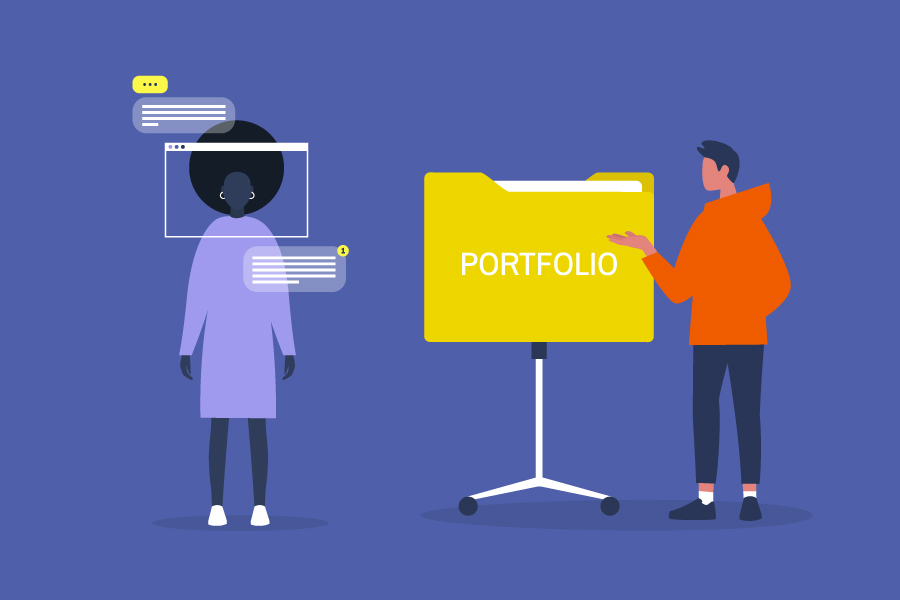こういった質問にお答えします。
本記事の内容• ポートフォリオ未経験者が初めてポートフォリオを作る際の心構え
• ポートフォリオの大きさとページ数と形状
• ポートフォリオに掲載する内容
•ポートフォリオを作成するためのソフト

グラフィックデザイナーになるために資格はいりません。なので基本的に誰でもなれます。
グラフィックデザイナーになるための方法は下記で紹介しています。
»【4つの方法をご紹介】グラフィックデザイナーになるには?
しかし、未経験からグラフィックデザイナーとして就職するのは、辛く厳しい道のりです。
グラフィックデザイナーとして就職するために必要なことの1つに「ポートフォリオ」があります。
「ポートフォリオ」とは自分の作品をまとめたもの、いわゆる「デザイナーの自己紹介」のようなものです。
デザイナーの就職はポートフォリオで決まると行っても過言ではありません。
しかし未経験からグラフィックデザイナーを目指す人は、「ポートフォリオを作る」といっても、何から手をつけていいかわからないと思います。
この記事では、「未経験から転職を成功させるポートフォリオの作り方」をまとめましたのでご覧ください。
【未経験からデザイナーになる!】転職を成功させるポートフォリオの作り方

まずはポートフォリオ未経験者が初めてポートフォリオを作る際の「心構え」をご紹介したいと思います。
心構え1:ポートフォリオに載せる作品がないなら作るしかない!
まずポートフォリオに載せる作品がないと話になりません。
未経験の方は、「ポートフォリオを作りたいけど何も載せる作品がない……」という人がほとんどだと思います。
そりゃ未経験なので、載せる作品が無いのは仕方のないことですが、作品が無いなら作るしかありません。
でもいきなり「作品を作りましょう!」といってもわからないと思うので、いくつか作品を作る方法をご紹介します。
作品を作る方法①:架空で作る
よくある方法の1つとして、架空の「商品」や「会社」「お店」などを設定し、ロゴやチラシ、パンフレット、パッケージなどを作る方法があります。
例:架空の女性誌の表紙をデザインする
例:架空の新商品のお茶のパッケージをデザインする
例:架空のIT会社のLOGOを作る
例:架空のカフェのオープンチラシ など
ちなみに架空じゃなくても、すでに世の中にある商品などを自分なりにデザインし直す方法でもOKです。
作品を作る方法②:クラウドソーシングに応募して作る
ランサーズやクラウドワークスなどのクラウドソーシングのコンペに応募して、作品を増やすのも手です。
もちろん選ばれれば実績になるし、選ばれなかった作品でもポートフォリオに載せる作品になりますので、気軽に挑戦してみましょう。
作品を作る方法③:スクールに通う
ポートフォリオに載せる作品を作るためにデザインスクールに通う方法もあります。
↓デザインスクールについて知りたい方は下記をご覧くださいませ。
こちらもCHECK
-

-
【配色は本で学ぼう!】色の勉強に役立つおすすめの本【2025年度版】
続きを見る
スクールの課題をこなすことで、ポートフォリオに載せる作品になります。しかもスクールなら、プロの講師にアドバイスが貰えるので、ポートフォリオ以外にデザインのスキルUPもできます。
デメリットしては、スクールに通うお金がかかりますが、質のいい作品を作るには、1番近道かもしれません。
心構え2:ポートフォリオの参考サイトを見て、作り方をパクれ!
いいポートフォリオを作るには、先輩方の「いいポートフォリオを見るのが1番!」ということで、ポートフォリオ作りの参考になるサイトをご紹介します。
ポートフォリオは、「掲載する作品のクオリティ」が大切なのはもちろんですが、「作品の見せ方」も同じくらい大切です。
未経験の方は「1から自分で考えてポートフォリオを作る」といっても、難しいと思います。
そんな時は、自分で「見やすいな」「かっこいいな」と思ったポートフォリオの「作品の見せ方」を、どんどん真似しちゃいましょう!
とにかく先人のいいポートフォリオを見ることが大切です!
ポートフォリオ百科

https://hataraku.vivivit.com/portfolio
美大藝大就活ナビ

https://bidai-geidai.jp/library/ikesaku
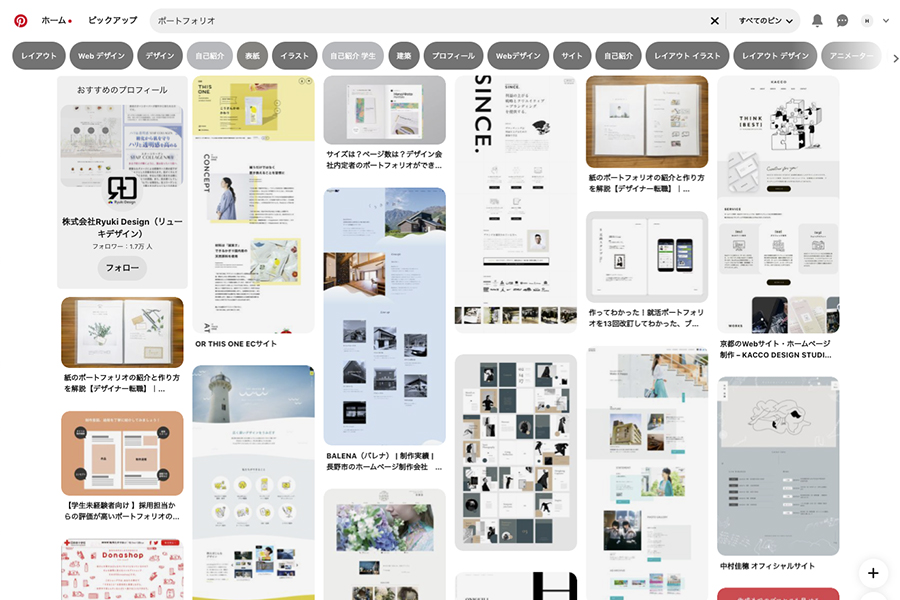
「ポートフォリオ」と検索しましょう。
ポートフォリオの大きさとページ数と形状
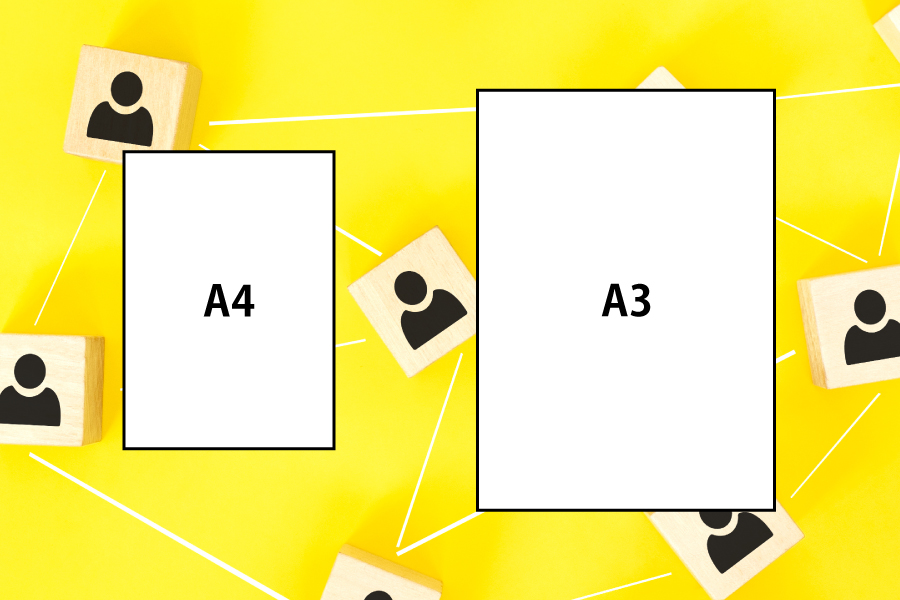
実際にポートフォリオを作る際の、細かい大きさやページ数、形状などをご紹介します。
ポートフォリオの大きさとページ数
ポートフォリオに決められた大きさはありませんが、未経験者の人はA4またはA3でいいと思います。
A4であればファイリングもしやすいので、企業側も扱いやすいです。なるべく作品を大きく見せたい時は、A3でもOKです。
縦か横の向きに関しては、どちらでも問題ありません。掲載する作品に合った向きで大丈夫です。
ページ数に関しては特に決まりはありませんが、大切なのは「掲載する内容に合ったページ数」であることです。
一応ページ数の目安としては、表紙や目次なども含め、20ページ前後を目安にしましょう。
ポートフォリオの形状
1.自宅でプリントしてクリアファイルに入れる
最も手軽で安く制作できるのが、自宅でプリントアウトをして市販のクリアファイルに入れる方法です。
クリアファイルの種類としては、ページ数が調節できるタイプのクリアファイルがオススメです。
もちろんこれじゃなくてもいいのですが、参考までにこんなのです。
ちなみに自宅でプリントアウトする時は、用紙はケチらず、少しでも作品の見栄えがよくなるように、高品質なものを使用しましょう。
2.印刷会社で印刷〜製本までする
この方法は少し中・上級者向けですが、ポートフォリオの見栄えを追求したいなら、「キンコーズ」などの印刷会社で印刷し、製本する方法があります。
見栄えは抜群にいいですが、お金がかかるのがデメリットです。
ポートフォリオに掲載する内容

ポートフォリオに掲載する内容は、以下の項目が一般的です。
- 表紙
- 目次
- プロフィール
- 作品紹介
- 連絡先
- 裏表紙
特にポートフォリオは、「プロフィール」と「作品紹介」の2つが大切です。
プロフィールに掲載する内容は、「名前」「生年月日」「顔写真」「過去経歴」「スキル」「資格・使用可能ツール」「自己PR」などです。
プロフィールは、履歴書以外で企業にあなたのことを知ってもらうチャンスになります。
作品紹介には、「作品のビジュアル」「作品名」だけではなく、「ただ作りました」状態になってしまわないように、「コンセプト」「工夫した点」「制作時間」「使用ソフト」なども掲載しましょう。
作品紹介に関しては、ただ作品を並べるのではなく、初めて見る人が見やすいように、見せ方を工夫することが大切です。
とにかくわかりやすいポートフォリオを作成することを心がけましょう。
作品と同様、「表紙」や「裏表紙」も作品の一部になるので、しっかり考えて作りましょう。
ポートフォリオの表紙と自己紹介の作り方は下記で紹介しています。
こちらもCHECK
-

-
【紙のポートフォリオ】イケてる表紙のデザイン参考例と作り方をご紹介
続きを見る
こちらもCHECK
-

-
【入門】はじめて作るポートフォリオの「自己紹介」【書き方とデザイン・レイアウトの参考例をご紹介】
続きを見る
ポートフォリオを作成するためのソフト
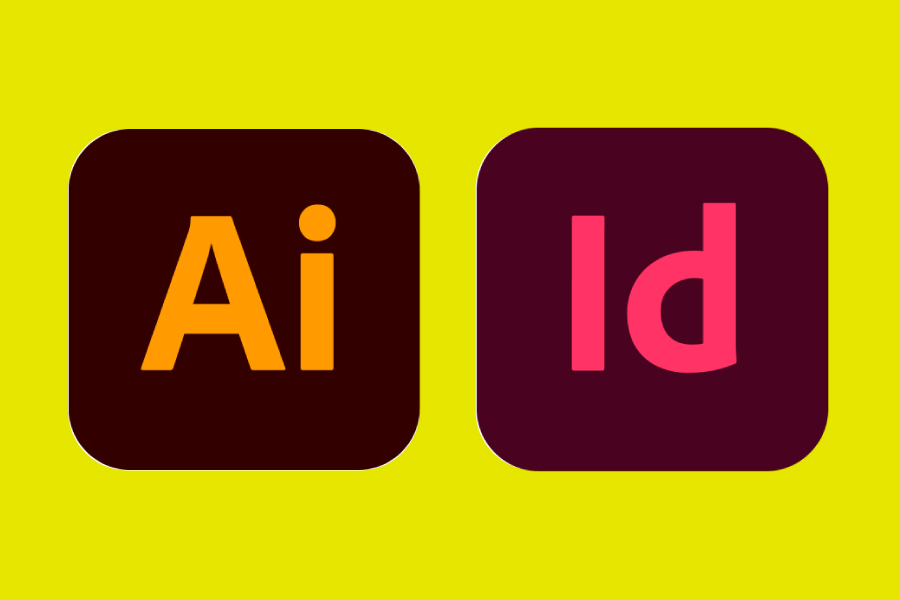
ポートフォリオを作成するためのソフトに決まりはありませんが、デザイナーならAdobeの「Illustrator」や「InDesign」で作りましょう。
ページ数が多いなら「InDesign」をオススメしますが、「InDesign」が使えない人は「Illustrator」でも全然OKです。
まだ「Illustrator」と「InDesign」を持っていない方は、Adobeソフトの購入とAdobeソフトの基本操作が学べるお得な講座があるので、下記をチェックしてみてくださいませ。
こちらもCHECK
-

-
【2025年】少しでもAdobeをお得に使いたい!「アドビスクールパートナー」3社の通信講座を徹底比較
続きを見る
無料ポートフォリオ作成サービスを使うのも手

とはいってもポートフォリオを初めて作る方は、「Illustrator」や「InDesign」でポートフォリオを作るのは中々ハードルが高い方もいるかもしれません。
そんな時は無料ポートフォリオ作成サービスがあるので、使ってみるのも手かもしれません。
無料ポートフォリオ作成サービスについては下記記事でご紹介していますのでご覧ください。
こちらもCHECK
-

-
【初心者向け】無料ポートフォリオ作成サービス3選【簡単にすぐ作れる】
続きを見る
まとめ

デザイナーとして就職するためには、ポートフォリオは絶対必要です。
デザイナーの就職はポートフォリオで決まると行っても過言ではありません。
しかしデザイナー未経験からグラフィックデザイナーを目指す方にとって、初めてポートフォリオを作るのはほんと大変だと思います。
しかしここを乗り切らないとグラフィックデザイナーの道はひらきません。
最後まで諦めず頑張りましょう!
というわけで、今回は以上です。
ではまた!